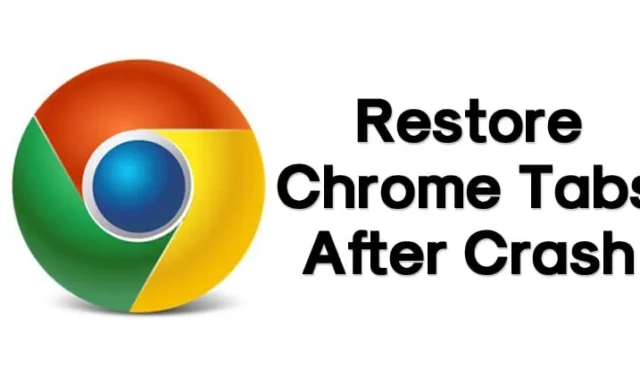
Nesten alle elsker å bruke tid på å surfe på nettet. Vi må imidlertid bruke en riktig nettleser som Google Chrome eller Mozilla Firefox for å få tilgang til internett. Når det gjelder Google Chrome, er nettleseren tilgjengelig på nesten alle plattformer og tilbyr mange funksjoner for å forbedre nettleseropplevelsen din.
Det er større sannsynlighet for at du leser artikkelen i Google Chrome-nettleseren. Chrome har imidlertid noen få feil som kan ødelegge nettleseropplevelsen din. Noen feil lukker nettleseren automatisk, mens andre krasjer hele nettleseren.
La oss innrømme at vi alle har gått gjennom automatisk Chrome-avslutning og krasjproblemer på et tidspunkt i internettlivet vårt. På grunn av disse automatiske avstengningene & krasjer, mister vi alle våre åpne faner. Det verste er at Google Chrome ikke gir noen forhåndsvarsling eller bekreftelsesvarsling før du lukker den åpne & aktive Windows.
Slik gjenoppretter du Chrome-faner etter krasj
Hvis du allerede har taklet en slik situasjon eller hvis dette problemet har gjort internettlivet ditt kjedelig, har vi her en praktisk løsning. Denne artikkelen vil dele noen enkle måter å åpne alle lukkede faner på Google Chrome-nettleseren på igjen.
Gjenopprett Chrome-faner etter krasj
Nedenfor vil vi dele noen av de beste metodene for å hjelpe til med å gjenopprette forrige økt på Google Chrome. Det beste med disse metodene er at de ikke er avhengige av noen tredjepartsapp. Så la oss få vite hvordan du gjenoppretter Chrome-faner etter et krasj.
1. Åpne lukkede faner på nytt
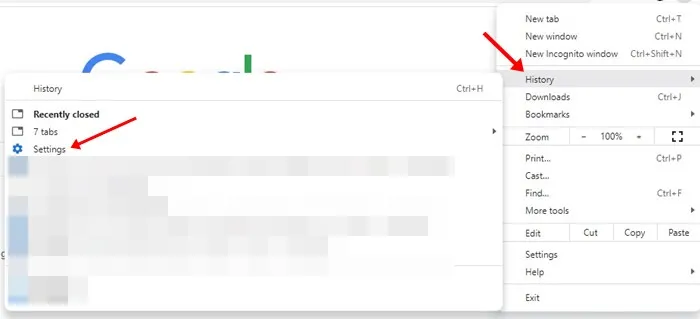
Siden det er en enkel vei ut, trenger du ikke gå gjennom hele historien for å få tilbake de åpnede fanene i Google Chrome-nettleseren. For å gjenopprette Chrome-faner, trykk CTRL + H, som åpner Chrome-loggen.
Hvis du ved et uhell har lukket Chrome-faner, eller det skjedde på grunn av en feil, vil Chrome-loggen vise deg muligheten til å Nylig lukket.
Når du velger «Nylig lukkede faner», åpnes alle lukkede faner umiddelbart igjen. Det samme gjelder for MAC, men du må bruke tastekombinasjonen «CMD + Y» for å få tilgang til Chrome History.
2. Gjenopprett ved hjelp av hurtigtaster
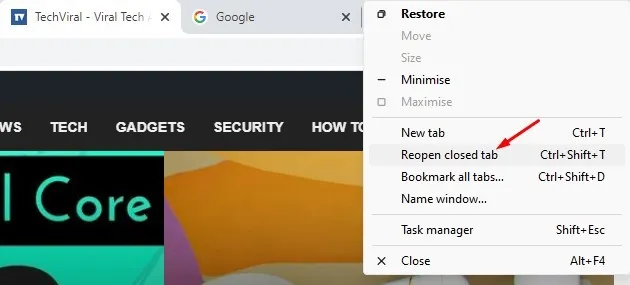
Dette er mye enklere sammenlignet med den forrige metoden. I denne metoden må du bruke hurtigtaster for å åpne lukkede faner på nytt i Google Chrome-nettleseren. Metoden vil imidlertid bare fungere hvis du ved et uhell har lukket fanene. Hvis du har startet datamaskinen på nytt, får du ikke de lukkede fanene tilbake.
I Windows må du åpne Google Chrome-nettleseren og trykke CTRL + SHIFT + T. Denne tastekombinasjonen åpner den siste Chrome-økten umiddelbart. For Mac må du bruke CMD + SHIFT + T for å åpne lukkede faner på nytt i Chrome-nettleseren.
En annen enkel metode er å høyreklikke på Chromes faner og velge Åpne lukket fane på nytt a> for å returnere de lukkede fanene.
4. Bruke TabCloud
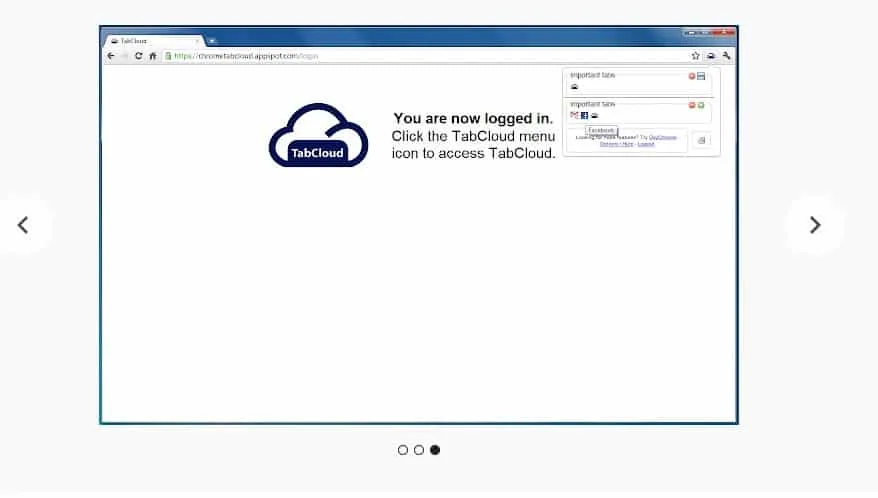
TabCloud er en av de nyttige Google Chrome-utvidelsene som er tilgjengelige på Chrome-nettbutikken. Det flotte med TabCloud er at det kan lagre og gjenopprette vindusøkter over tid og synkronisere på tvers av flere enheter.
Det betyr at Chrome-øktene kan gjenopprettes på en annen datamaskin. Så hvis Chrome akkurat har krasjet, vil den automatisk ha den lagrede versjonen av forrige nettlesingsøkt.
5. Bruk av Workona Spaces & Fanebehandling

Workona er en Chrome-utvidelse for fanebehandling som allerede brukes av over 200 000 brukere. Det er en førsteklasses faneadministratorutvidelse som øker produktiviteten din i nettleseren betraktelig.
Du kan bruke denne enkle Chrome-utvidelsen til å administrere fanene dine, bokmerke faner, sette faner i grupper, synkronisere faner mellom datamaskiner osv.
Den har en funksjon kalt Secure Backups som automatisk lagrer alle fanene dine. Denne funksjonen er spesielt nyttig i en nettleserkrasj eller utilsiktet stenging. Etter en hendelse med nettleserkrasj, gir utvidelsen deg en mulighet til å gjenopprette faner.
6. Historikk
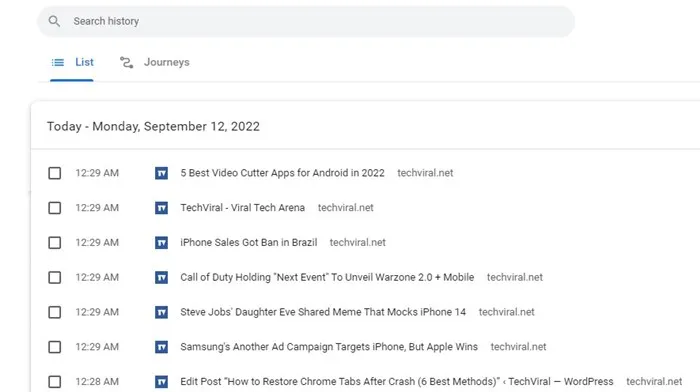
Hvis ingenting fungerer i din favør, så er dette det siste du kan gjøre. Siden nettlesere registrerer all nettleseraktiviteten din, kan du raskt gjenåpne fanene gjennom Chrome-loggen.
Dette vil imidlertid ikke gjenopprette gjeldende økt; den vil laste inn siden på nytt fra starten. Så Chrome-historikk er en annen måte å gjenopprette Chrome-faner etter en krasj.
7. Permanent Fix
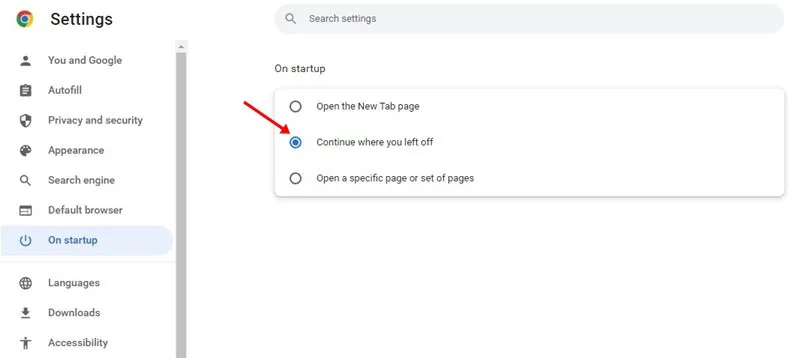
Google Chrome gir brukerne et alternativ som gjenoppretter den siste økten. Funksjonen er tilgjengelig i den nyeste versjonen av Chrome. Hvis du aktiverer denne funksjonen, vil Chrome automatisk gjenopprette den siste nettlesingsøkten etter en krasj.
Klikk på de tre prikkene > Innstillinger > Ved oppstart. I seksjonen Ved oppstart velger du «Fortsett der du slapp». Hvis du aktiverer dette alternativet, gjenopprettes den forrige nettlesingsøkten din etter at Chrome krasjer eller starter på nytt.
Så dette er hvordan du kan gjenopprette lukkede faner etter å ha avsluttet Chrome-nettleseren. Så, hva er din mening om dette? Del dine synspunkter i kommentarfeltet nedenfor.




Legg att eit svar